Introduzione a Fusion 360
Volete imparare a creare progetti 3D con Fusion 360? Utilizzate queste risorse per scoprirlo!
Questa pagina contiene le risorse Fusion 360 di:
- Che cos'è un file F3Z?
- Come iniziare con Fusion 360
- Utilizzo di Fusion 360 nel browser
- Progettare insieme con Fusion 360
Che cos'è un file F3Z?
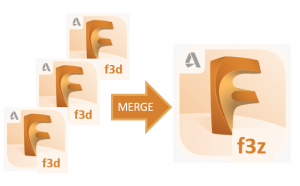
Un file .f3z è un file di Autodesk Fusion 360 che può contenere uno o più file di progettazione 3D .f3d di Fusion 360. Con un file .f3z è possibile fare riferimento a più file di progettazione .f3d.
I team del Moon Camp che lavorano in remoto e che progettano separatamente i componenti dei loro progetti possono combinare le diverse parti del loro progetto utilizzando un file .f3z.
Come iniziare con Fusion 360
Si consiglia di creare il progetto di design 3D utilizzando Fusion 360. Fusion 360 è un software di progettazione 3D gratuito per studenti, educatori e istituzioni accademiche. istruzioni per ottenere una licenza didattica.
 Iniziare a progettare
Iniziare a progettare
Per ulteriori esercitazioni su Fusion 360, è possibile consultare le lezioni fondamentali di Autodesk. qui.
Scarica il pdf
Utilizzo di Fusion 360 nel browser
.
Impossibile scaricare Fusion 360? Provate invece a eseguire il software nel vostro browser! Visitate semplicemente https://fusion.online.autodesk.com e accedi al tuo account Educational per accedere a Fusion 360 nel browser.
 Iniziare a progettare
Iniziare a progettare
Come iniziare a utilizzare Fusion 360 nel browser
- Dirigetevi verso https://fusion.online.autodesk.com nel browser. Selezionate "Avvia Fusion 360". (1) e inserire l'e-mail e la password dell'account Fusion 360 Educational.
- A questo punto dovrebbe apparire una schermata di attesa simile a quella riportata di seguito. Una volta che il software ha raggiunto il caricamento di 100%, potrebbe essere necessario inserire nuovamente l'e-mail e la password per l'account Fusion 360 Educational.
- A questo punto, nel browser dovrebbe apparire il software Fusion 360 completamente caricato, come in figura.
Domande frequenti
Posso utilizzare Fusion 360 nel mio browser?
Tutti gli studenti, gli educatori, gli amministratori IT delle scuole o i tutor dei concorsi di progettazione che hanno creato un account Autodesk e ottenuto un abbonamento didattico a Fusion 360 possono utilizzare Fusion 360 online nel browser. Scopri come ottenere una licenza didattica qui.
Posso usare https://fusion.online.autodesk.com su qualsiasi computer?
Sì, tutti i computer portatili e i computer con un browser moderno* dovrebbero essere in grado di accedere a questa versione online di Fusion 360. È possibile accedere alla versione browser anche su alcuni tablet e smartphone, ma si consiglia di utilizzare uno schermo più grande e un mouse. Per accedere al software online è necessaria una connessione a Internet.
*Dovrebbe funzionare con versioni aggiornate di browser compatibili con HTML-5 come Google Chrome, Firefox, Microsoft Edge, Internet Explorer e Apple Safari.
Come posso lavorare in modo collaborativo utilizzando Fusion 360 nel mio browser?
Una volta caricato il software, è possibile avviare Fusion Team in un browser web. Fate clic sulle vostre iniziali in alto a destra di Fusion 360 e selezionate "Il mio profilo". Si accede a myhub.autodesk360.com dove è possibile visualizzare, condividere e rivedere tutti i file di progetto in Fusion Team. Per ulteriori informazioni su come lavorare in modo collaborativo con Fusion 360, fate clic su qui.
Per ulteriori informazioni su come iniziare a lavorare con Fusion Team for Education, consultare la pratica guida di Autodesk. qui.
Come faccio a caricare i file nella mia sessione Fusion 360 online?
Se si desidera caricare i file su cui si è lavorato in precedenza o su cui hanno lavorato i propri compagni di squadra, è possibile farlo utilizzando Squadra Fusion sul browser del computer e caricare i dati da lì. Potete anche chiedere all'insegnante di copiare i file necessari in un progetto Fusion Team condiviso con la classe.
Come posso esportare i file dal browser di Fusion 360 per inviarli all'Moon Camp Challenge?
Selezionate il progetto che volete esportare e poi, usando il pulsante Squadra Fusion, è possibile scaricare il progetto nel formato richiesto (.F3D o .F3Z). Se il vostro browser ha i download disabilitati, potete sempre assicurarvi che il vostro insegnante possa vedere il vostro progetto Fusion 360 attraverso Fusion Team, in modo che possa effettuare il download per voi. Una volta ottenuto il progetto, è sufficiente inviarlo utilizzando il pulsante "Invia un progetto" sulla homepage del sito web del Moon Camp.
L'accesso a Fusion 360 è bloccato sul mio dispositivo, come posso accedervi?
Se si utilizza un Chromebook o si accede da scuola, molti amministratori IT limitano le applicazioni dei Chromebook e le funzionalità di rete per motivi di sicurezza. Se Fusion 360 non si avvia o non si riesce ad accedere alla pagina, si consiglia di contattare l'ufficio IT della scuola (se si è un insegnante) o di comunicare al proprio insegnante che ci sono alcuni domini che devono essere consentiti (elencati di seguito):
- https://fusion.online.autodesk.com
- https://appstream.fusion.online.autodesk.com
- https://developer.api.autodesk.com
- https://fonts.autodesk.com
- https://appstream2.us-east-1.aws.amazon.com
- *.amazonappstream.com
- https://cdnjs.cloudflare.com/ajax/libs/socket.io 2.2.0/socket.io.js
- https://www.w3schools.com/w3css/4/w3.css
Ricevo un messaggio che indica che non ci sono server disponibili. Cosa devo fare?
Il numero massimo di utenti in grado di utilizzare Fusion 360 online nel mondo in qualsiasi momento è limitato. Se il sistema raggiunge la capacità, potrebbe essere necessario attendere che qualcun altro termini la sessione. È sufficiente riprovare dopo un paio di minuti e si dovrebbe essere in grado di accedere.
Per ulteriori informazioni e per le risposte ad alcune domande comuni sull'uso di Fusion 360 nel browser, consultate la pratica guida di Autodesk, qui.
Progettare insieme con Fusion 360
Se la vostra squadra si iscrive alla categoria Moon Camp Pioneers, potreste voler creare il vostro progetto di design 3D usando Fusion 360. Fusion 360 è un software di progettazione 3D gratuito per studenti, educatori e istituzioni accademiche. istruzioni per ottenere una licenza didattica
 Iniziare a progettare
Iniziare a progettare
1. Creare un'aula virtuale per gli studenti
Quando si accede a Fusion 360 per la prima volta, viene chiesto di creare il proprio Fusion Team. Per ulteriori informazioni su come creare un account, fare clic su qui. Utilizzando la funzionalità Fusion Team, l'insegnante può invitare gli studenti a lavorare in collaborazione sui progetti del Moon Camp. L'insegnante può ospitare più squadre e assegnare gli studenti a progetti diversi.
Inserire un nome per la propria squadra. Può includere il proprio nome o un soprannome. Il nome della squadra sarà visibile a tutti coloro che saranno invitati a farne parte. Nota: i nomi delle squadre non possono contenere emoji o i seguenti caratteri: \ / : * ? " |
Dovrete quindi selezionare o deselezionare l'opzione "Non consentire la scoperta", a seconda delle vostre preferenze, e fare clic su "Crea". Il team è ora pronto per l'uso. Fate clic su "Vai al team" e se viene visualizzato un messaggio sul miglioramento dell'esperienza di Fusion 360, fate clic su "Ricevuto".
Dopo l'apertura di Fusion 360, sul lato sinistro dell'interfaccia si trova l'opzione Pannello dati. Selezionate il progetto o il team con cui desiderate lavorare e vi verrà mostrata la lista dei progetti da realizzare. Pannello di controllo del team. Con il Dati selezionato, ogni membro del team può accedere ai progetti del team. (1).
Il proprietario del team può anche gestire le progettazioni e invitare (2) nuovi membri del team utilizzando il Persone menu.
Cliccando sul nome della propria squadra (1) si aprirà una tendina che mostrerà le squadre di cui si fa parte. Facendo clic sulla ruota dentata (2) è possibile aprire la console web dell'amministratore in una nuova scheda del browser per gestire le impostazioni, i progetti, i membri e le assegnazioni dei team.
Una volta aperta la console web del team, è possibile organizzare le impostazioni del team. (1)invitare nuovi membri del team e controllare il loro stato (2) e gestire i progetti e assegnare i ruoli ai diversi membri del team che lavorano ai progetti. (3).
È possibile invitare gli studenti facendo clic su "invita" e inserendo gli indirizzi e-mail dei loro account.
I vostri studenti riceveranno un'e-mail per accettare l'invito tramite il pulsante "Join Team".
I "nuovi" membri del team riceveranno una seconda e-mail per confermare la loro adesione e fornire alcune informazioni generali sul team. Squadre di fusione.
Gli studenti appariranno anche nell'elenco dei membri del team, in modo che il capogruppo possa assegnare progetti e ruoli a ciascun membro del team.
Attraverso l'intestazione dei progetti nel pannello di controllo web del team, è possibile gestire i progetti del team. Qui è anche possibile assegnare ruoli ai membri del team, come editor o viewer, che consentono un lavoro di squadra strutturato e cooperativo.
Quando un membro del team viene assegnato a un progetto, vedrà i progetti del team nel pannello di controllo web e nell'applicazione desktop. Dopo essere stato assegnato come editor, può creare e modificare i progetti esistenti per lavorare in modo collaborativo.
Quando un membro del team accede a un progetto per la prima volta, il caposquadra potrebbe dover approvare la modifica nel suo dashboard prima che possa accedere al progetto.
È possibile accedere alla propria dashboard privata facendo clic sul logo Fusion. Qui potete aprire i diversi progetti che avete e gestirli.
2. Lavorare in remoto come un team
Una volta che i membri del team hanno accesso ai progetti del proprio team e gli è stato assegnato il ruolo di "editor", possono lavorare sui progetti esistenti e creare nuovi progetti.
È anche possibile dare un feedback ai membri del team attraverso l'opzione "commenti" nell'angolo in basso a sinistra dell'interfaccia di progettazione in Fusion 360.
I commenti saranno visibili nella pagina della console web del progetto. Possono essere utilizzati per monitorare l'avanzamento del processo di sviluppo e revisione dei progetti.
3. Assemblaggio di un progetto
Se decidete di progettare separatamente i diversi componenti del vostro Moon Camp, potete esaminarli singolarmente e poi unire i diversi file .f3d in un file .f3z per inviare il vostro progetto Moon Camp alla sfida. Per saperne di più sui diversi tipi di file, consultate la nostra pratica guida qui.
Copiare il disegno originale e incollarlo nel nuovo disegno, oppure salvare il disegno originale e trascinarlo dal pannello dati nel nuovo disegno. È anche possibile inserire il disegno originale direttamente nel nuovo disegno facendo clic con il pulsante destro del mouse sull'originale nel pannello dati e selezionando "inserisci nel disegno corrente".
Per ulteriori informazioni su come iniziare a lavorare con Fusion Team for Education, consultare la pratica guida di Autodesk. qui.





